你想知道你离Word高手有多远?

转转大师PDF转换器
支持40多种格式转换,高效办公
你想知道你离Word高手有多远?它们会告诉你!
它们是谁?没错,就是下面这7个Word技巧,大家也可以看看平时的你会用几个呢?现在就随PDF帝小编来了解下吧!
1、新建文档
要新建一个Word文档有很多的方法,比如单击【文件】-【新建】-【空白文档】;再比如在【快速访问工具栏】中单击【新建】命令;再比如对现有的文档复制后再粘贴……
但是,Word高手使用频率最高的方法却是……
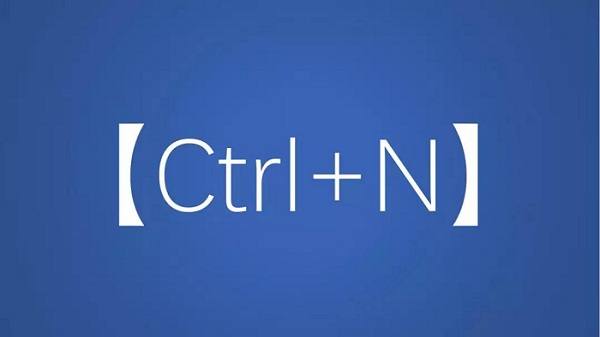
2、保存文档
相信有很多Word小白都遇到过这样的情况:新建文档后输入文字、排版……做了好长时间后,突然遇到断电、电脑死机、软件崩溃……然后,然后找个地方哭一会儿去吧。
首先,Word高手总是习惯将Word软件的自动保存时间间隔设定在5分钟左右,设置方法是,单击【文件】-【选项】,然后按下图所示步骤设置:
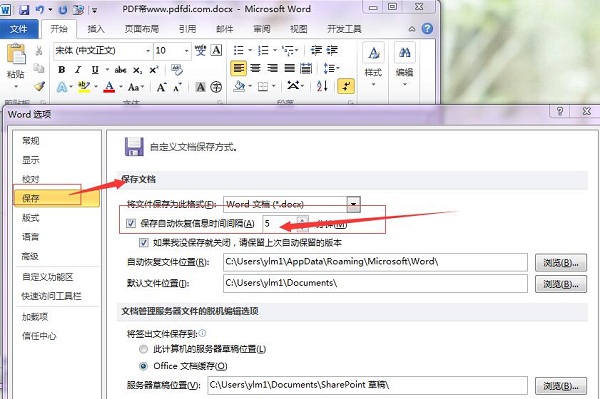
其次,Word高手每当做完一部分设置操作后,总会习惯的按一下【保存】快捷键——【Ctrl+S】,这个操作秘笈每个Word高手都牢记在心,并早已内化为一种习惯性行为!
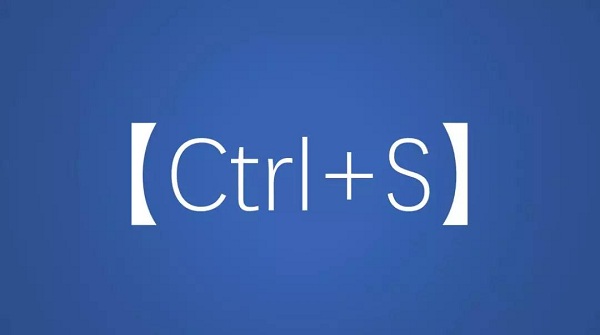
3、关于复制与粘贴
除了上面所说的两个快捷键,还有打开【Ctrl+O】、打印【Ctrl+P】、复制【Ctrl+C】、剪切【Ctrl+X】、粘贴【Ctrl+V】等快捷键。
对这些操作频率非常高的快捷键,一定要在日常工作中尝试使用,用的多了,自然就记住了。
另外,Word高手在做复制与粘贴操作时,还喜欢一个操作,那就是【选择性粘贴】:单击【开始】-【粘贴】-【选择性粘贴选项】

这一操作还有更快捷的方法,那就是在执行了【复制】操作后,直接在目标位置单击鼠标右键,在弹出的快捷菜单中选择相对应的粘贴选项。
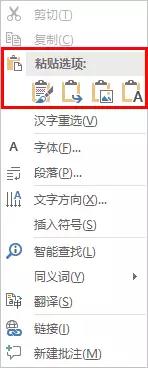
Word会根据不同的复制内容,自动调整选择性粘贴选项命令,勤快的你赶紧去动手试试吧!
4、调整段落间的距离
如果文档中的文字内容较多,适当拉开段落间的距离,会让文档看上去更清爽,让阅读者阅读起来更舒服。相信有太多小白用户会使用【Enter】键来来调整段落间距,甚至会用来调整每一行的间距!
如果真是这样,那可真的就太OUT啦!来看看高手怎么做吧
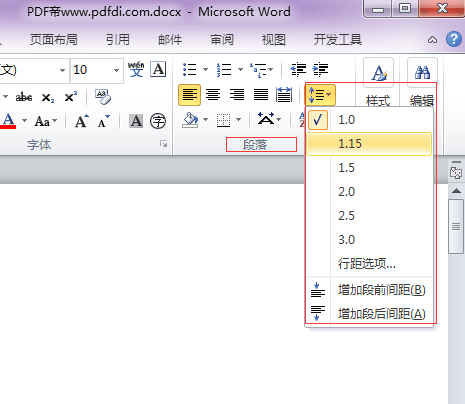
当然,这些操作同样也可以使用快捷键来实现哦!(先来试试【Ctrl+1】【Ctrl+2】和【Ctrl+5】吧!)
5、另起一页
在录入文档时,当文字填满一页后,Word会自动将光标跳转到下一页。但是,当录入没有满一页但又想另一页时,你会怎么做呢?
你会不会狂按【Enter】键来换页呢?
其实,要按页,只需要在按【Enter】键之前再多按一个键就可以啦——【Ctrl+Enter】
6、关于样式
相信大家对上图这个样式功能组都会觉得眼熟,在【开始】选项卡中,样式这一个功能组就占了大纲1/2的位置,这足以说明它的重要性!

但是,又有多少人压根就不知道【样式】是用来做什么的?又有多少人从来就没有使用过它?
如果你不会使用样式功能,那真的算不上Word高手!
7、生成目录
太多人觉得,Word排版最头痛的有两个,一个是制作文档目录,一个是设置页眉、页脚和页码。这里我们只说目录,相信有不少人都曾在文档排好后手工录入目录。当文档修改后,还需要对目录中的页码一个一个的手动修改,有没有要崩溃的感觉?
其实,生成自动化目录是Word的看家本领:

当然,要顺利生成自动化的目录,文档中的内容需要具备两个条件,一是文档应用了内置的标题样式,二是文档中的标题段落设置了大纲级别,二者必备其一。
好啦,说了这么多,大家都吸收了吗?想成为Word高手不是一两天的事情,而是日复一日的工作中注意总结、积累高效的技巧,学习正确的操作方法,并应用在日常的工作中。俗话说,熟能生巧嘛!


 马上下载
马上下载 在
在
